
-
FreeCommander XE 2018
大小:6.2M语言:中文 类别:文件管理系统:WinAll

标签:
FreeCommander是一个易于使用的替代标准的Windows文件管理器。该方案可以帮助你在Windows中的日常工作。在这里,你可以找到所有必要的功能来管理您的数据的股票。你可以把FreeCommander任何地方 - 只要复制CD或U盘上的安装目录 - 你可以用这个程序外国计算机上evenwork。
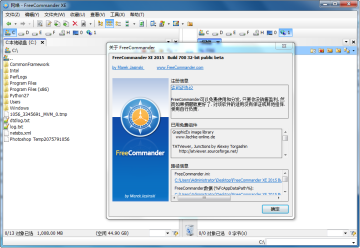
1. 建议的最低系统要求FreeCommander:
- 视窗XP,Windows Vista中,Windows 7,Windows 8中的Windows 10 - 32或64位
- 2 GB RAM
- 100 MB硬盘内存
- 1024×768的显示分辨率
2. FreeCommander XE在Windows X64
FreeCommander XE的实际版本是一个32位的程序。
为此FreeCommander是(像在Windows X64的所有32位程序)受以下限制:
- 32位程序(如FreeCommander)还没有完全进入控制面板。
- 在上下文菜单中,64位程序条目将不可见
- 文件夹“%WINDIR%\ SYSTEM32”。
和它的子文件夹下显示32位程序(如FreeCommander)不同的内容。
3. 注意事项:
- %WINDIR%是指向Windows安装文件夹中的系统变量。
常:C:\ WINDOWS
- 32位程序从“%WINDIR%\ SYSTEM32”
到“%WINDIR%\ Syswow64资料”自动重定向。
有关详细信息,请参阅:微软:文件系统重定向
4. 解决方案
为了得到与64位程序条目的上下文菜单。
FreeCommander使用一个额外的程序FcContextMenu64.exe。
这是默认的。 32位上下文菜单,可与LeftWin +右键点击来选择。
如果对鼠标右键一个32位的上下文菜单应该会出现一个点击。
那么你必须在freecommander.ini [强制]部分定义
ShowContextMenu64Bit = 0。
LeftWin +右键点击则显示了一个64位的上下文菜单。
从Windows Vista的X64上隐藏的别名
“Sysnative”存在的真正的“System32下”文件夹中。
要进入真正的“%WINDIR%\ SYSTEM32”文件夹
“%WINDIR%\ sysnative”都可以使用。
在菜单项“收藏夹→收藏编辑...”新宠可以添加。
用“%WINDIR%\ sysnative”在输入栏中“活动面板”。
另外一个机会是符号链接。自动重定向文件夹的是不活动32位程序。
如果节目经由一个符号链接访问的文件夹。
这足以定义文件夹“%WINDIR%\ SYSTEM32”。
进入真正的“%WINDIR%\ SYSTEM32”文件夹中的符号链接。
5. 示例:
- 导航到文件夹“C:\ WINDOWS”在FreeCommander
- 按住Shift键,并激活菜单项“工具→DOS中...”在同一时间
- 确认“用户帐户控制”
- DOS窗口中打开文件夹“C:\ WINDOWS \ SYSTEM32”
- 创建符号链接:MKLINK / J“symlink_System32”“C:\ WINDOWS \ SYSTEM32”
- 这是可能的,现在,导航到真正的“C:\ WINDOWS \ SYSTEM32”
通过符号链接文件夹“symlink_System32”
警告!
符号链接只能使用经验的用户。
1. 双面板技术 - 水平和垂直(一个面板可能太)
2. 标签式界面
3. 完全访问桌面
4. 可选的树状视图每个小组
5. 内置文件浏览器,查看十六进制,二进制,文本或图像格式文件
6. 文件浏览器和缩略图浏览压缩包过
7. 内置归档处理:ZIP(读,写)
8. 嵌套压缩处理
9. 插件用于其他归档(RAR,7Z,...)
10. 普通视图 - 文件和文件夹无结构视图
11. 链接浏览
12. 轻松访问到系统文件夹,控制面板,桌面和开始菜单
13. 复制,移动,删除,重命名文件和文件夹(或者Windows或FreeCommander操作)
14. 拖放
15. 文件搜索(内部存档太)
16. 创建和验证MD5校验
17. 清除文件
18. 多重命名工具
19. 文件属性和上下文菜单
20. 文件夹大小的计算
21. 文件夹比较
22. 文件夹同步
23. 修改文件的日期和属性
24. 文件夹/程序收藏夹
25. 文件过滤器(正则表达式可能太)用于显示和文件操作
26. 用户定义的列的详细视图
27. DOS命令行
28. 快速浏览
29. 快速搜索
30. 快速过滤器
31. 快速入门
32. 截图
33. 所有的快捷方式自定义
34. 很多设置 - 你可以几乎所有配置
35. 多语言支持
厂商名称:
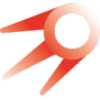
光速搜索9.9M236人在玩光速搜索怎么用,光速搜索软件是一款非常好用的桌面搜索工具,相比Windows自带的搜索工具,功能更加强大,搜索速度更快,不仅能够一键帮你搜索电脑本地资源,还能进行网络搜索,十分方便。
下载
小鹿管家13.6M4人在玩小鹿管家是一款专业且功能强大的竞价管理工具,使用小鹿管家可以一目了然的看到同行之间的竞技信息,软件功能全,还支持软件管理等多种功能,有需要的用户可以直接下载体验!
下载
语雀电脑版63.2M12人在玩语雀是一款专业的云端知识库,能够面向个人和团队,提供与众不同的知识管理,打造轻松流畅的工作协同,帮助用户记录管理分享文档,有需要的用户不要错过了,欢迎下载使用!
下载
创奇文件资料管理软件19.3M35人在玩创奇文件资料管理软件是一款专为广大文员工作者打造的文件管理神器,这款软件有着最为多元化的功能,有着最为简捷的界面,还在等什么,快来下载吧!
下载
落草文章重构助手2.7M6人在玩落草文章重构助手是一款操作使用简单并且功能强大的文章伪原创工具,该软件能帮助用户把采集过来的文章素材进行重新构思,让它成为一篇新的文章,主要是为新媒体类工作者研发,而且落草文章重构助手下载比较方便简单,需要的朋友们可不要错过哦!
下载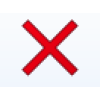
蜻蜓文件批量删除工具下载55KB2人在玩蜻蜓文件批量删除工具主要解决网站等需要批量在不同的目录下面删除多个文件的需求,可以配置文件中配置不同的文件夹,是目录还是文件,自动加上扩展名,批量删除文件。
下载
WinMerge 比对文件夹7.6M23人在玩当您有两个以上的内容相似的文字文件时,WinMerge就可以立刻派上用场,帮您检查两个文件里头不同之处。如您有写过程序就会了解,当您在改版时,在新的程序码与旧的程序码之间到底有哪些不同之处,的确会让您伤一些脑筋。或者您曾撰写两份以上的文字文件,内容稍有
下载
Everything搜索工具1.7M174人在玩Everything是运行在windows系统的搜索工具,是一款基于文件、文件夹名称的快速搜索引擎,具备安装文件小巧、界面简洁易用、快速文件索引、快速文件搜索、极低资源占用、轻松分享文件索引、实时跟踪更新等功能特点。
下载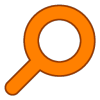
everything 64位绿色版1.2M615人在玩everything是一款硬盘文件名搜索软件和HTTP/FTP文件共享软件,软件基于NTFS索引来搜索文件,并能够将软件共享。软件搜索文件速度非常的快,体积小巧,非常适合各样朋友使用。现腾牛网提供everything64位中文版,需要的朋友欢迎下载使用。
下载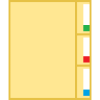
Tablacus Explorer(文件管理器)585KB73人在玩资源管理器(TablacusExplorer)是一款综合管理电脑文件资源的管理工具,软件简单实用,可以轻松找到电脑中的文件,很方便的对文件进行操作管理。
下载